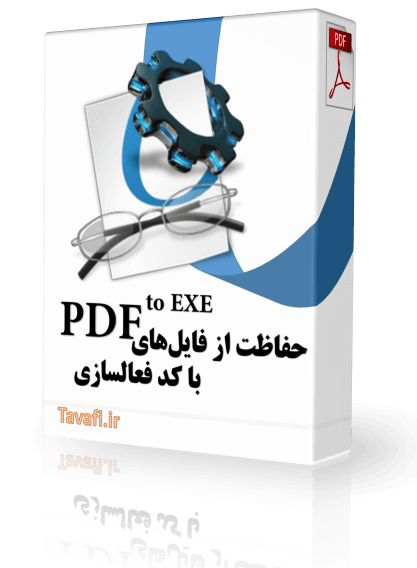|
قبل از دانلود نرم افزار دقت بفرمائید: این نرم افزار به صورت دمو کار می کند و نیاز به خرید کد فعالسازی دارد |
معمولا پیدا کردن نرمافزارهایی که بتوانند فایلهای PDF را باز کنند و نمایش دهند بسیار ساده است، بنابراین امروزه ساختن نرمافزاری که بتواند فایل های PDF را از نرمافزار نمایشگر آن مستقل کند کار خیلی مهمی به حساب نمیآید. اما موضوع وقتی مهم میشود که شما بخواهید فایل PDF خود را از دسترس دیگران به نحوی خارج کنید که آنها نتوانند محتوای آن را Save as کنند یا آنرا با چاپگرهای مجازی که فایل های PDF جدید تولید میکنند، چاپ کنند. مثلا نرم افزار Google chrome موقع چاپ کردن هر فایلی می تواند آنرا به PDF تبدیل کند.
نرم افزار ExPDF، علاوه بر اینکه فایل PDF شما را EXE میکند، شرایطی را برای فایل PDF شما فراهم میآورد که برای اجرای فایل EXE قابلیت چاپ و …Save as نداشته باشد.

این نمونه را دانلود و ملاحظه بفرمائید. این فایل نمونه توسط نرم افزار ExPDF تولید شده است. |
در چنین مواقعی برای صاحب اثر و محتوا، این سئوال پیش می آید، آیا روشی وجود دارد که فایل خودم را به فایل EXE تبدیل کنم؟
سئوال دیگری نیز برای شما ممکن است پیش بیاید، آیا میتوان طوری عمل کرد که فایل EXE حاوی فایل PDF امکان چاپ نداشته باشد؟
و سئوال بعدی شما این خواهد بود، آیا میتوان کاری کرد که فایل EXE حاوی فایل PDF فقط فایل PDF را نمایش دهد و امکان چاپ و ذخیره به نام نداشته باشد؟
خوشبختانه پاسخ همه سئوالات بالا، «بله» است، شما میتوانید همۀ اینکارها را با یک نرمافزار انجام دهید، اما تولید این نرمافزار توسط یک مهندس رایانه برمیآید و آنرا تولید کرده است و در اختیار عموم قرار داده.
نرم افزار ExPDF، امکان استفاده به صورت DEMO قبل از خرید کد فعالسازی را دارد.
نرمافزار ExPDF در رایانهای که در آن فایلی را به EXE تبدیل میکنید، محتوای PDF ضمیمه خود را نمایش میدهد.
من اینکار را انجام دادهام، و میتوانم این نرمافزار را در اختیار شما قرار دهم، با استفاده از این نرمافزار میتوانید علاوه بر اینکه فایل PDF خود را EXE کنید، شرایطی را برای فایل PDF خود فراهم کنید که علاوه بر اینکه از نصب نرمافزارهای نمایش دهنده PDF مانند Acrobat Reader ، بینیاز شوید؛ بلکه فایلهای PDF خود را در شرایطی به مخاطبین و مشتریان خود ارائه کنید که آنها امکان چاپ (به منظور تولید فایل PDF جدید از PDF اصلی متعلق به شما) و امکان Save as… (ذخیره به نام) را نداشته باشند.
استفاده از نرمافزار فوقالعاده ساده است.
ابتدا نرمافزار را از سایت Tavafi.ir/post/expdf دانلود کنید، فایل PDF خود را آماده کنید، از فایل PDF کمحجم و ساده استفاده کنید تا با کارایی نرمافزار آشنا شوید سپس به دنبال فایلهای PDF پرحجم و رمزگذاری شده بروید.
نرمافزار را دانلود کرده، از حالت فشرده خارج کنید، و آنرا اجرا کنید، تا پنجره نرمافزار نمایش داده شود.
- مسیر و نام فایل PDF خود را توسط دکمه ، در بخش File name: معرفی کنید.
- مسیر و نام فایل EXE خود را توسط دکمه ، در بخش File name: EXE معرفی کنید.
- گزینه Open EXE After Create را تیکدار کنید، و روی دکمه Create EXE کلیک کنید.
این فیلم را ببینید
پس از تولید فایل EXE، فایل اجرا میشود.
- فایل ضمیمه امکان ذخیره مجددSave as و چاپPrint ندارد.
- قبل از اینکه نرمافزار تولید شده خود را در اختیار دیگران قرار دهید، برای نرم افزار ExPDF کد فعالسازی تهیه کنید، و سپس، دوباره فایلهای خود را به EXE تبدیل کنید.
- کد فعالسازی به صورت دائمی برای هر رایانه صادر میشود.

پاسخ به سئوالات جدیدتر در وب سایت:
سئوال: آیا ویرایشگر PDF نرم افزار شما، امکان چاپ دارد؟ چونکه می توان با چاپ کردن فایل توسط چاپگرهای مجازی فایل PDF جدید ایجاد کرد که هیچ رمز و حفاظتی نداشته باشد!
پاسخ: خیر امکان چاپ ندارد.
سئوال: آیا ویرایشگر PDF نرم افزار شما، امکان ... Save as دارد؟
پاسخ: خیر، چون در این صورت فایل به نام جدید Save می شود و حفاظت از فایل PDF ناکام میشود!
سئوال: آیا می توانم علاوه بر حفاظت توسط کد فعالسازی روی فایل PDF خودم گذراواژه هم بگذارم؟
پاسخ: بله.
اگر فایلPDF را که رمزگذاری شده است را با نرم افزار ![]() ، حفاظت کنید، فایل EXE تولید شده، باز میشود از کاربر گذرواژه میخواهد، این پنجره دریافت گذرواژه از کاربر است.
، حفاظت کنید، فایل EXE تولید شده، باز میشود از کاربر گذرواژه میخواهد، این پنجره دریافت گذرواژه از کاربر است.
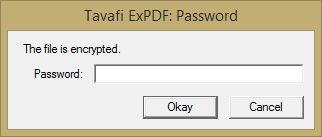
سئوال: آیا ویرایشگر PDF نرم افزار شما، امکان چرخش سند دارد؟ چون ما بعضی از صفحات سندهایمان 90درجه چرخیده است و باید کاربر بتواند این سندها را بچرخاند تا از آنها استفاده کند.
پاسخ: بله ، ابتدا مطمئن باشید که صفحه کلیدتان لاتین باشد، سپس از کلیدهای زیر برای چرخش استفاده کنید:
کلید [ برای چرخش در جهت عقربه های ساعت.
کلید ] برای چرخش در جهت عکس عقربه های ساعت.
سایر کلیدها به شرح زیر قابلیت استفاده دارند:
کلید + برای: Zoom بزرگتر کردن صفحه
کلید - برای: Zoom کوچکتر کردن صفحه
کلید f برای: Fullscreen (تمام صفحه) کردن صفحه
کلید Page Down برای: رفتن به صفحه بعد.
کلید Page Up برای: رفتن به صفحه قبل.
برای رفتن به صفحهای دلخواه، عدد صفحه را تایپ کنید و بلافاصله کلید g را بزنید. مثلا تایپ کنید 3 و بعد کلید g را بزنید.
کلید I ( i بزرگ) برای : رفتن به حالت مورد علاقه برنامه نویسان(حالت شب).
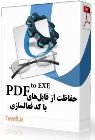 |
سئوال: آیا می شود برای هر فایل روی هر سیستم یک رمز ایجاد کرد، به نحوی که هر فایل اجرایی فقط روی یک رایانه اجرا شود؟ پاسخ: بله، برای اینکار به نرم افزار(Tavafi PDF Encrypter) نیاز دارید، به این آدرس مراجعه کنید. |
سئوال: وقتی نرم افزارهای رایگانی برای تبدیل فایلهای PDF به EXE توسط وب سایتهای مختلف داخلی و خارجی ارائه شده است، چرا باید برای تهیه نرم افزاری که شما ساخته اید پول پرداخت کنیم؟
پاسخ: اگر منظور شما دو نرم افزار PDF2EXE و VaySoft PDF to EXE Converter است، به اینجا مراجعه کنید: نقدی بر نرم افزارهای PDF2EXE خارجی(PDF2EXE و VaySoft PDF to EXE Converter ) موجود در اینترنت